win7桌面程序变成网页图标该怎么办?win7快捷方式异常的修复方法!
时间:2017-04-06 来源:互联网 浏览量:
在Win7系统中,我们可以通过桌面上程序的的快捷方式快速打开程序。但是有用户反应桌面上的程序图标都变成了网页图标的情况,无法正常打开,该怎么办?出现这样的情况是由于快捷方式关联错误所致,我们可以通过注册表来进行修复。
win7快捷方式异常的修复方法:
1、按下“Win+r”组合键,输入“regedit”后回车,呼出“注册表编辑器”;
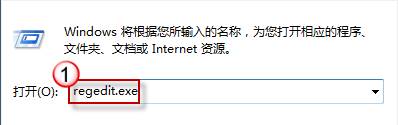
2、在左侧依次展开:HKEY_CURRENT_USER\SOFTWARE\MICROSOFT\WINDOWS\currentversion\Explorer\FileExts\.lnk ;
3、在.ink项下保留“openwithlist”和“openwithprogids”这两项,将其余多余的项删除;
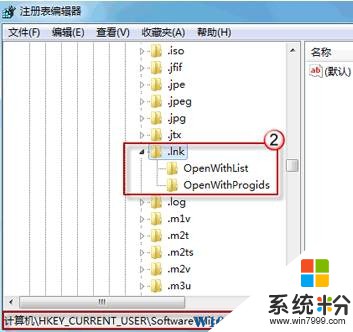
4、点击“openwithlist”项,在窗口右边把“默认”值以外的值都删除;
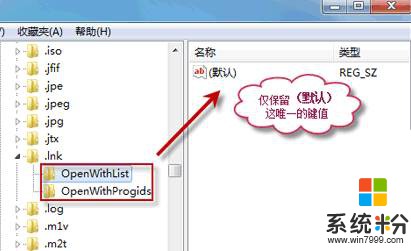
5、点击“openwithprogids”项,在右侧将“默认”值以外的值全部删除然后关闭注册表;
设置完成后将win7系统注销一次,重新登录即可恢复正常,。
以上就是win7快捷方式变成网页的修复方法!游戏专用Win7系统_Windows7 64位旗舰版
win7快捷方式异常的修复方法:
1、按下“Win+r”组合键,输入“regedit”后回车,呼出“注册表编辑器”;
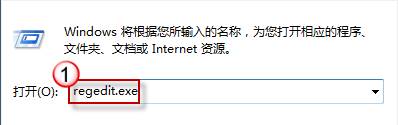
2、在左侧依次展开:HKEY_CURRENT_USER\SOFTWARE\MICROSOFT\WINDOWS\currentversion\Explorer\FileExts\.lnk ;
3、在.ink项下保留“openwithlist”和“openwithprogids”这两项,将其余多余的项删除;
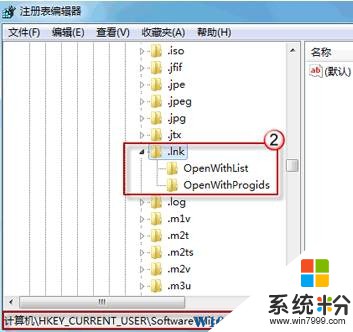
4、点击“openwithlist”项,在窗口右边把“默认”值以外的值都删除;
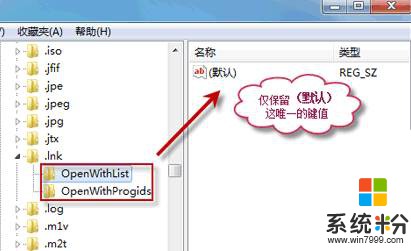
5、点击“openwithprogids”项,在右侧将“默认”值以外的值全部删除然后关闭注册表;
设置完成后将win7系统注销一次,重新登录即可恢复正常,。
以上就是win7快捷方式变成网页的修复方法!游戏专用Win7系统_Windows7 64位旗舰版
我要分享:
相关教程
Win7系统教程推荐
- 1 win7原版密钥 win7正版永久激活密钥激活步骤
- 2 win7屏幕密码 Win7设置开机锁屏密码的方法
- 3 win7 文件共享设置 Win7如何局域网共享文件
- 4鼠标左键变右键右键无法使用window7怎么办 鼠标左键变右键解决方法
- 5win7电脑前置耳机没声音怎么设置 win7前面板耳机没声音处理方法
- 6win7如何建立共享文件 Win7如何共享文件到其他设备
- 7win7屏幕录制快捷键 Win7自带的屏幕录制功能怎么使用
- 8w7系统搜索不到蓝牙设备 电脑蓝牙搜索不到其他设备
- 9电脑桌面上没有我的电脑图标怎么办 win7桌面图标不见了怎么恢复
- 10win7怎么调出wifi连接 Win7连接WiFi失败怎么办
Win7系统热门教程
- 1 怎么解决宏基笔记本win7系统无法连接无线网络或无线无法打开问题 宏基笔记本win7系统无法连接无线网络或无线无法打开怎么办
- 2 Win7电脑怎么重置网络设置 Win7系统电脑重置网络设置怎么操作
- 3 win7右键不能新建word的解决方法!
- 4Win7与win8操作界面哪里不同|Win7与win8操作界面的区别
- 5为win7电脑创造更美开机图像的方法是什么? 为win7电脑创造更美开机图像的步骤是什么?
- 664位Win7系统声卡安装失败该如何解决 64位Win7系统声卡安装失败该怎么解决
- 7简单方法让你对win7的启动时间一目了然
- 8Win7电脑安装了网卡之后就无法发声了怎么解决? Win7电脑安装了网卡之后就无法发声了怎么处理?
- 9Win7系统下Office2007 Word文档中插入图片不显示怎么解决 如何解决Win7系统下Office2007 Word文档中插入图片不显示的问题
- 10怎样提高win7系统运行速度
最新Win7教程
- 1 win7原版密钥 win7正版永久激活密钥激活步骤
- 2 win7屏幕密码 Win7设置开机锁屏密码的方法
- 3 win7怎么硬盘分区 win7系统下如何对硬盘进行分区划分
- 4win7 文件共享设置 Win7如何局域网共享文件
- 5鼠标左键变右键右键无法使用window7怎么办 鼠标左键变右键解决方法
- 6windows7加密绿色 Windows7如何取消加密文件的绿色图标显示
- 7windows7操作特点 Windows 7的特点有哪些
- 8win7桌面东西都没有了 桌面文件丢失了怎么办
- 9win7电脑前置耳机没声音怎么设置 win7前面板耳机没声音处理方法
- 10多个程序或窗口之间切换 如何在windows7中利用快捷键切换多个程序窗口
